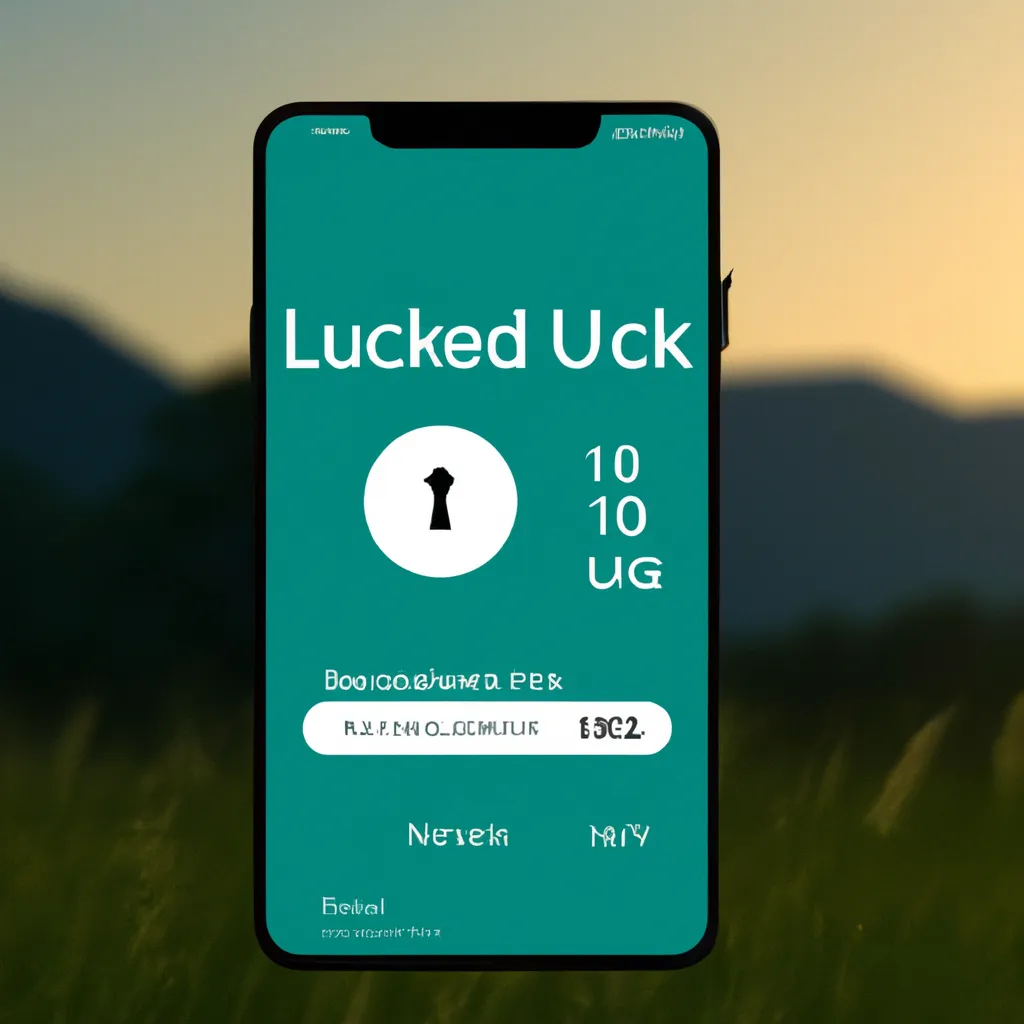Comme c’est typique avec Samsung lorsque de nouvelles versions d’Android sortent, il a ajouté sa touche personnelle à One UI 6.0 basé sur Android 14. L’une des grandes nouvelles fonctionnalités est la personnalisation des options d’écran de verrouillage. Dans ce guide, nous vous montrerons quelles sont vos options et comment en profiter. Votre première étape avant de jouer avec les différentes options de style, de police et de positionnement est de trouver où accéder à cette personnalisation. Vous devrez avoir téléchargé et installé One UI 6.0 pour obtenir toutes ces options, alors assurez-vous de vérifier les mises à jour sur votre téléphone. Si One UI 6.0 ne s’est pas encore installé sur votre appareil, consultez notre guide pour savoir quand vous pouvez vous attendre à ce qu’il soit disponible pour votre modèle Galaxy spécifique ici. Une fois le nouveau logiciel téléchargé, suivez les étapes simples ci-dessous : Vous voilà dans la vue de personnalisation de l’écran de verrouillage, et il y a beaucoup de choses à découvrir. Le grand changement en matière de personnalisation de l’écran de verrouillage est la forme, la taille et les options disponibles pour le widget horloge qui a fière allure au milieu de l’écran. Appuyez sur ce widget horloge, et vous verrez un tas d’options s’afficher pour le personnaliser. Connexes : Quels sont les prochains développements en matière de communications par satellite sous Android ? Comme c’est le cas depuis un certain temps, il existe plusieurs styles d’horloge à choisir, certains avec de grands nombres numériques, d’autres analogiques, avec diverses tailles et présentations. Cette fois, vous disposez de plusieurs polices de caractères à choisir – neuf au total. Ces options de police s’affichent le long du milieu de l’écran, au-dessus de la grille d’options de style d’horloge. Et tout en bas de ce tiroir contextuel, vous avez l’option de changer la couleur. Par défaut, il choisira une couleur qui complète la couleur de votre papier peint, mais vous pouvez en sélectionner une autre manuellement. Vous remarquerez dans nos images qu’il y a un carré avec des coins en pointillés autour du widget horloge, ce qui indique assez clairement un autre grand changement dans One UI 6.0 : la possibilité de redimensionner et de repositionner l’horloge. Si vous appuyez et maintenez le milieu de l’horloge, vous pouvez le faire glisser et le déplacer virtuellement n’importe où dans la partie supérieure de l’écran. Vous pouvez le placer au centre, à gauche ou à droite, et le déplacer plus haut ou plus bas dans cette partie de l’écran. Si le style d’horloge le nécessite, les alignements horaire et date sont ajustés à gauche ou à droite en fonction de l’endroit où vous avez placé l’horloge. De plus, vous pouvez faire glisser l’un des points situés dans les coins pour redimensionner l’horloge, l’agrandir ou la réduire. Le reste des choix de personnalisation de l’écran de verrouillage sont similaires à ceux qui existent depuis quelques années, y compris la façon dont les notifications s’affichent sur l’écran de verrouillage. Toujours dans la vue de personnalisation de l’écran de verrouillage, appuyez sur la zone surlignée qui affiche les icônes de notification (c’est la rangée d’icônes minuscules sous l’horloge). Lorsque vous appuyez sur celles-ci, un tiroir contextuel s’affiche au bas de l’écran, vous permettant de choisir entre « aucun », « icônes seulement » ou « détails ». Chacune de ces descriptions est assez explicite. Si vous choisissez l’option « détails », vous aurez également accès à un curseur d’opacité/transparence pour ajuster la façon dont l’aperçu de notification apparaît sur l’écran de verrouillage. Une dernière facette de la personnalisation de l’écran de verrouillage : les raccourcis. Vous trouverez un raccourci dans chacun des coins inférieurs de l’écran de verrouillage One UI 6.0. Par défaut, le raccourci situé dans le coin inférieur droit lance l’appareil photo. Dans mon cas, le coin inférieur gauche était une lampe de poche. Connexes : Samsung One UI 6 : bêta, fonctionnalités, appareils pris en charge et tout ce que vous devez savoir Si vous aimez ceux-ci tels quels, laissez-les tels quels, mais si vous souhaitez les modifier, appuyez simplement sur le raccourci que vous souhaitez modifier tout en restant dans la vue de person
Alerte Cybersécurité : Le Malware TamperedChef se Propage via de Faux Installateurs
Une nouvelle campagne de cyberattaque mondiale a été détectée, utilisant un malware sophistiqué nommé TamperedChef (ou BaoLoader) qui se propage